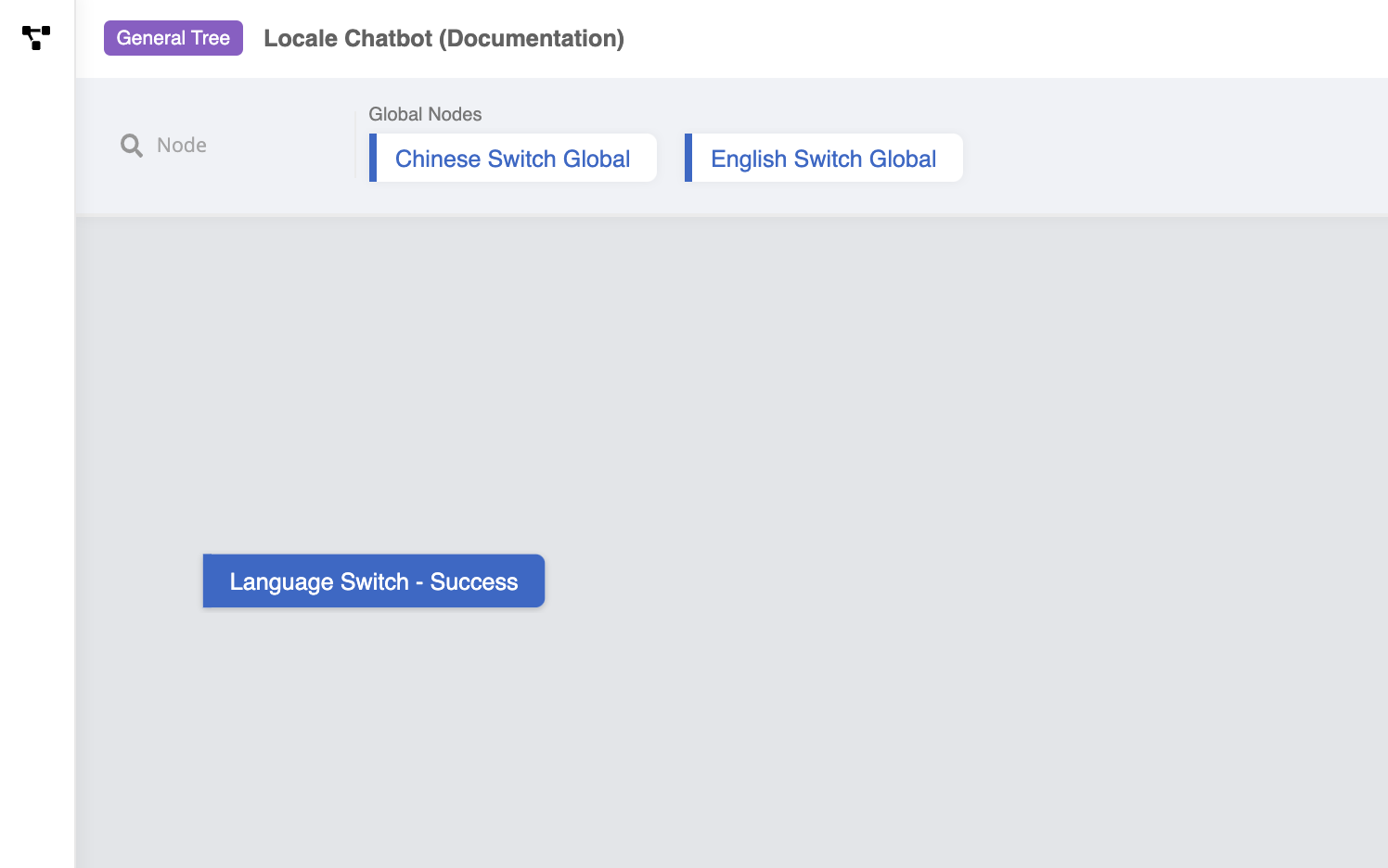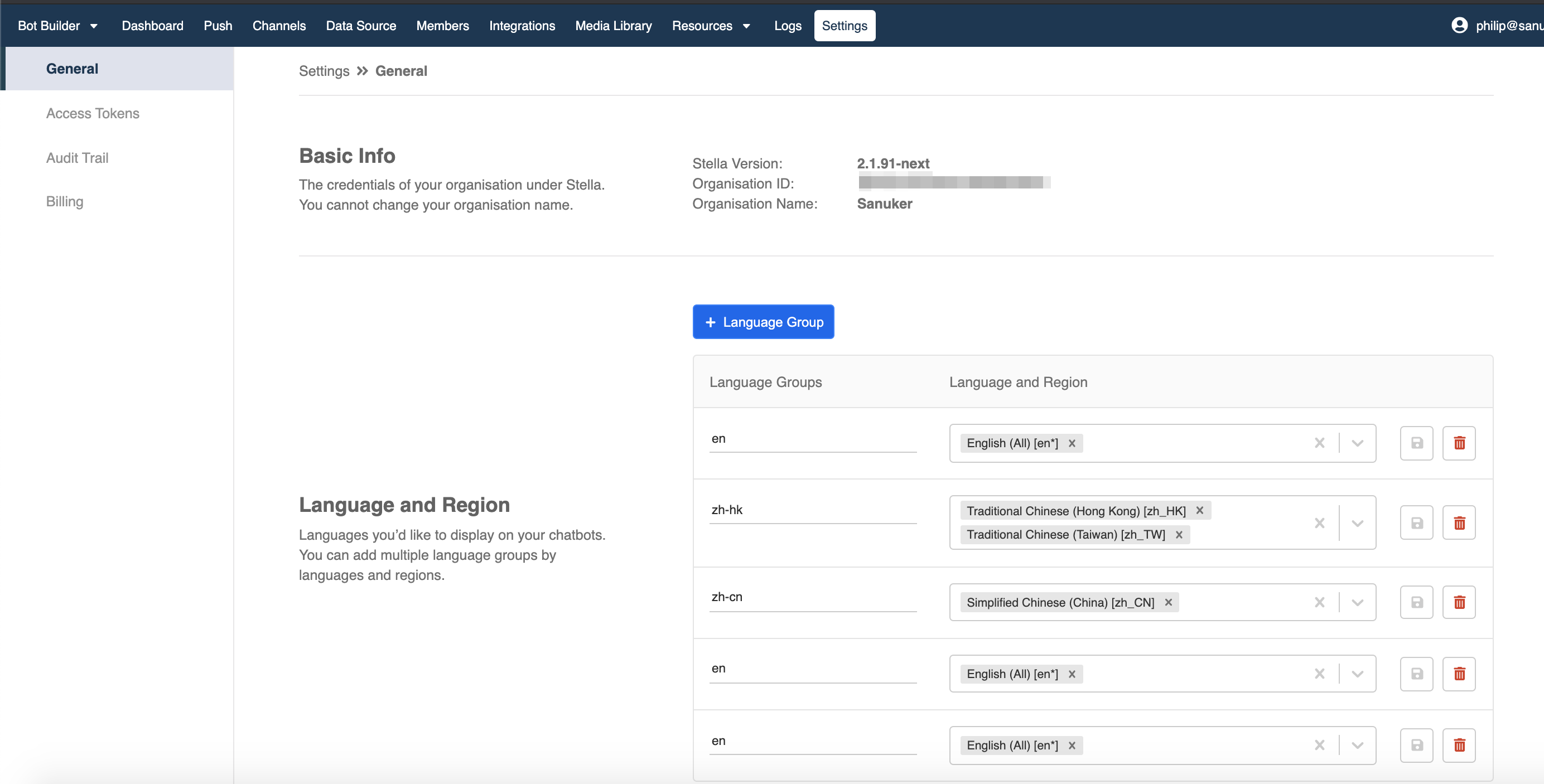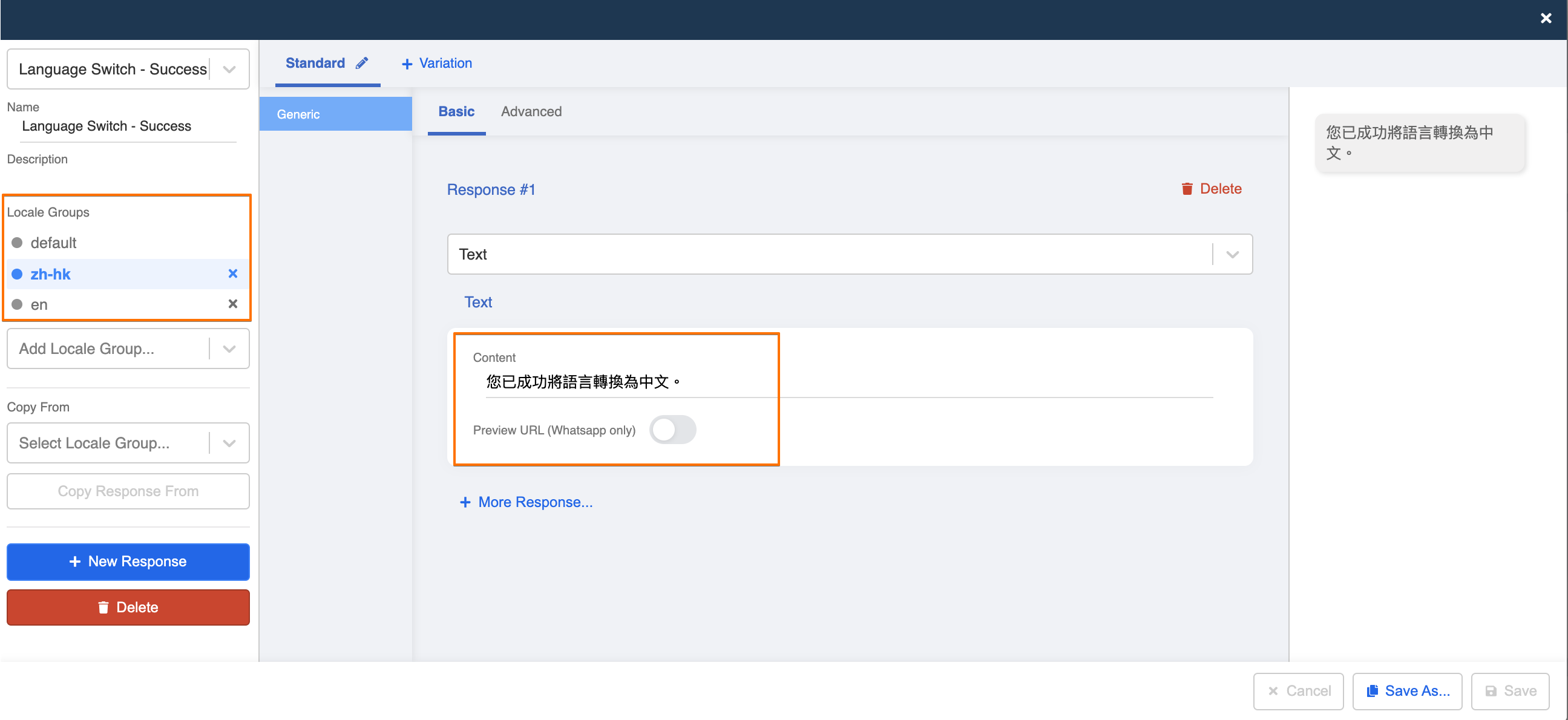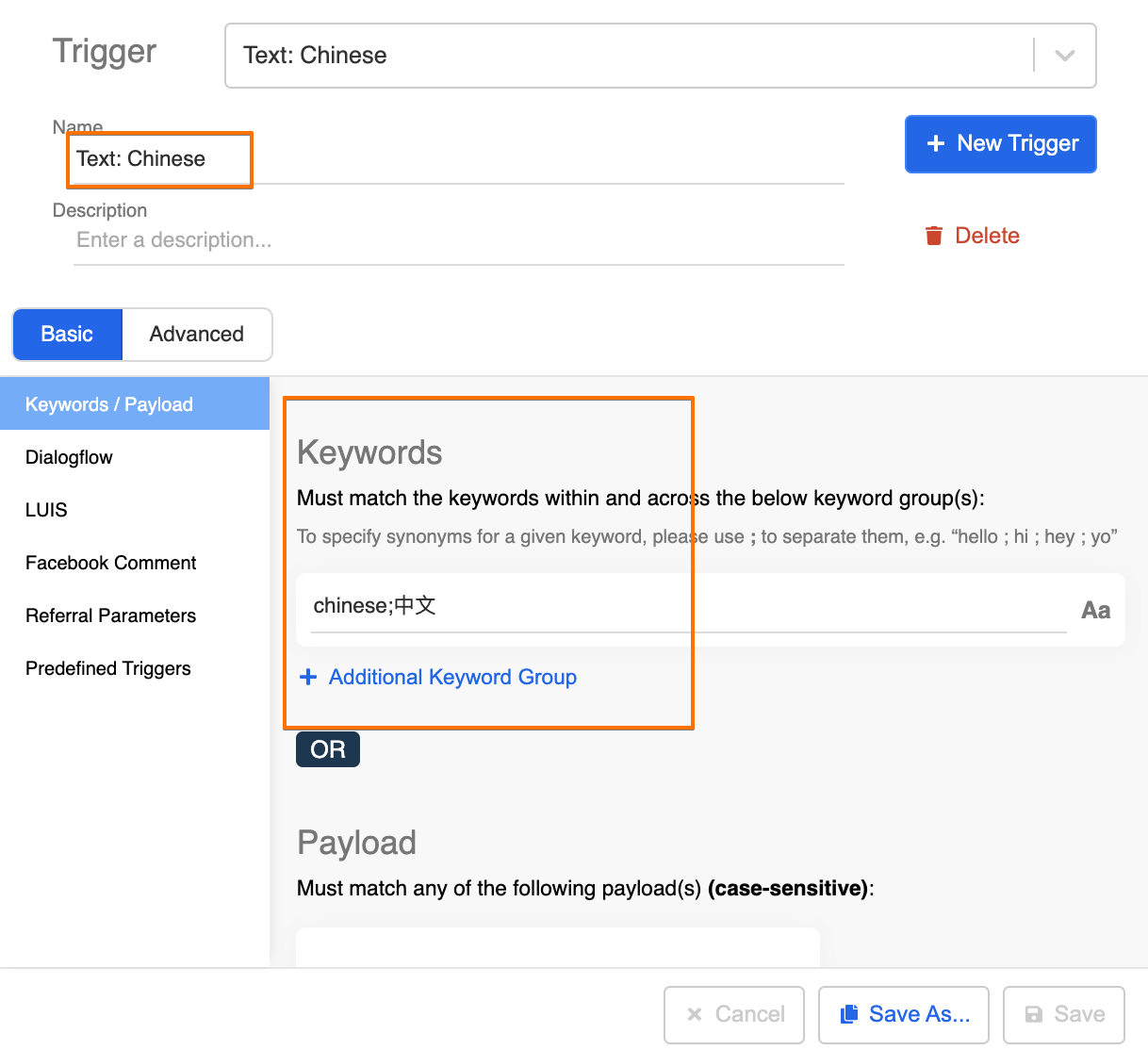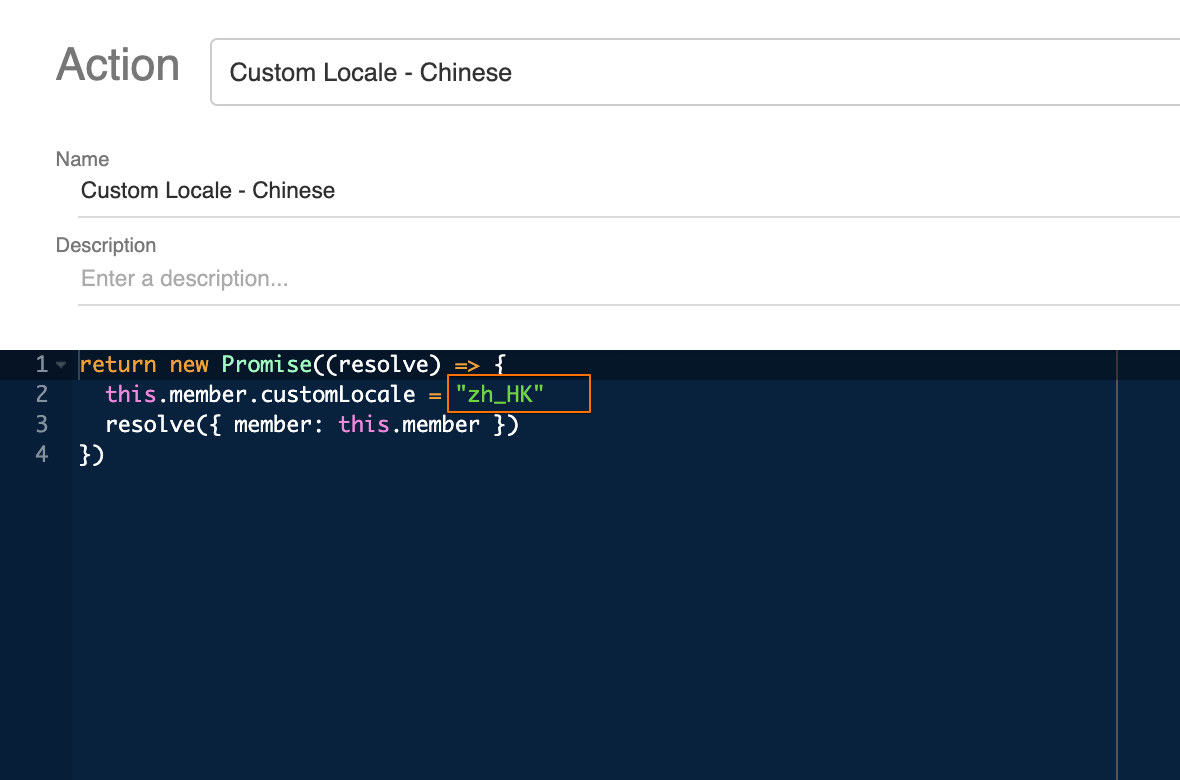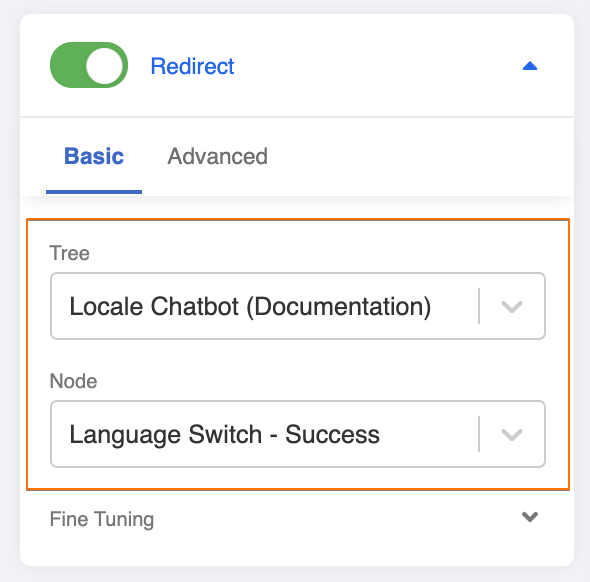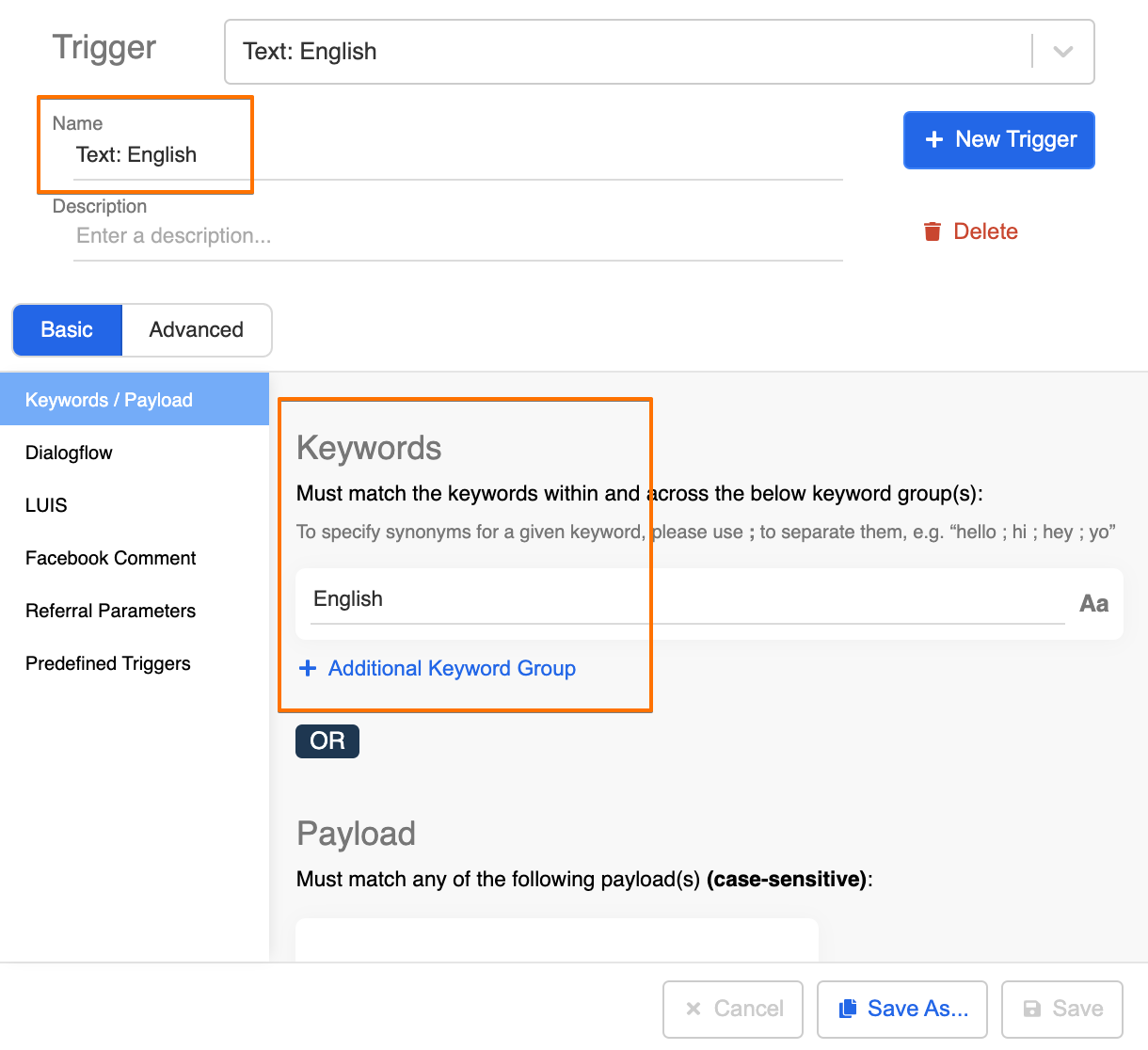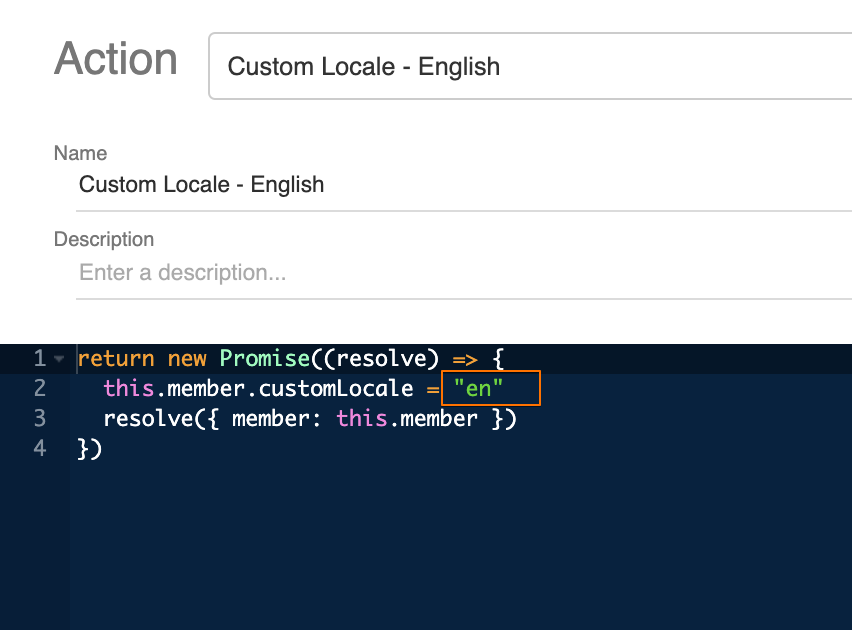在聊天机器人中应用自定义语言
你可以设置一个对话流程来控制你的聊天机器人响应的语言。这个功能被称为自定义语言(custom locale)。在应用自定义locale的过程中,将使用以下对象。
##预期结果
当用户键入一个关键字表示切换到一个特定的语言(即 "英语"),随后的聊天机器人响应将改为该特定的语言组(即 "en")。
Locale switch on WhatsApp
示例树结构
Custom Locale Sample Tree Structure
###获得实际操作
点击这里,可以进入设置。
###创建一个树形节点--"语言转换--成功"
- 在创建这个树形节点之前,你应该设置你想在Stella中使用的任何特定语言。要做到这一点,请按照这个[指南](https://doc.stella.sanuker.com/docs/zh-CN/locale)。在这个标准程序中,你应该设置 "en"和 "zh-HK"地区语言组。
Locale under Settings
进入任何一棵树,创建一个树节点。然后,重命名为 "语言转换--成功"。这个树节点是用来通知用户,聊天机器人的语言已经成功切换。
创建一个带有3种不同语言变化的文本响应--"Default"、"en"和 "zh-HK"。将响应重命名为 ""语言切换-成功"。默认是在系统无法识别语言时的后备语言。我们将假设默认为相同的英语。下面是一些示例文本供你使用。
"en*"。你已经成功转换为英语。
- "zh-HK": 您已成功将语言转换为中文。
Response with Different Locale Groups
- 保存这个响应和树状节点。
创建一个全局节点 - "Chinese Switch Global"
创建一个全局节点并重命名为 "中文切换全局"。这个节点用于触发自定义的语言切换动作,将聊天机器人的语言切换到 "zh-HK**"的语言。
用一个特定的关键词创建一个触发器。你可以使用 "中文"或 "中文"。
Trigger for Chinese Switch
- 用以下代码创建一个行动。
return new Promise((resolve) => {
this.member.customLocale = "zh_HK"
resolve({ member: this.member })
})
Action for Chinese Switch
如果你想改变成另一种语言,你可以在代码中改变this.member.customLocale后面的数组。你可以检查支持的语言。
- 切换到树形节点的重定向 - "语言切换 - 成功"。
Redirect to Language Switch - Success
###创建一个全局节点 - "English Switch Global"
创建一个全局节点并重命名为 "英语切换全球"。该节点用于触发自定义的语言转换动作,将聊天机器人的语言转换为 "zh-HK"。
用一个特定的关键词创建一个触发器。你可以使用 "英语"。
Trigger for English Switch
- Create an Action with the following code:
return new Promise((resolve) => {
this.member.customLocale = "en"
resolve({ member: this.member })
})
Action for English Switch
如果你想改变成另一种语言,你可以在代码中改变this.member.customLocale后面的数组。
- 切换到树形节点的重定向 - "语言切换 - 成功".
Redirect to Language Switch - Success
- 检查并看看你是否能重现预期结果 。